
大家都知道,云南专升本考试需要上传身份证、证件照等图片资料,但很多同学不知道应该如何修改照片尺寸,今天启慧小编教大家用PS制作一张证件照的方式。
修改照片我们推荐使用专业的图片处理软件Photoshop,在启慧酷课中有相关的课程和下载链接,如果你不知道应该安装什么版本,可以联系启慧小编(qihuieducn)。
在PS中打开需要修改的照片,点击【裁剪工具】,在上方输入比例为480像素*640像素,调整需要剪裁的范围,按下回车即可。
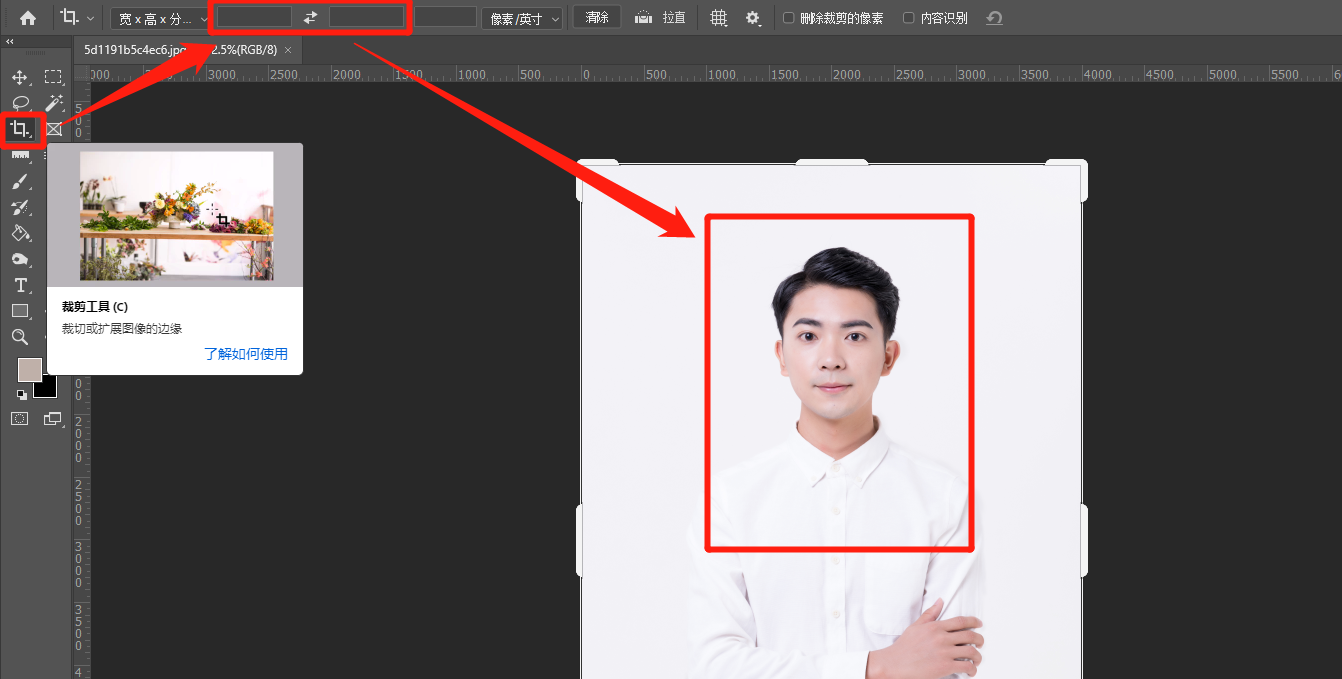
到了这一步,有的同学会发现自己的照片不够清晰,这里介绍3个小方法,你可以选择任意一种。
第一种,选择【滤镜】→【锐化】→【USM锐化】(或者智能锐化),适当调高几个数值,图片就会变清晰一些。
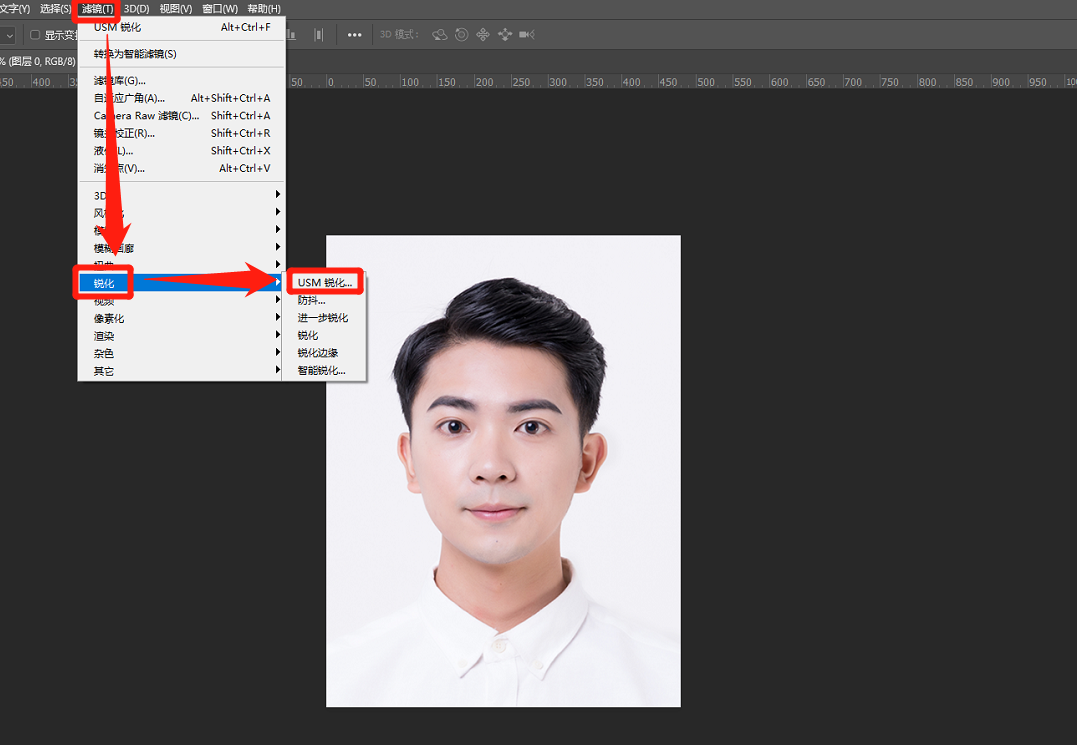
第二种,ctrl+j复制一层,选择【滤镜】→【其他】→【高反差保留】,半径设置为1-3之间,选择图层模式里的“柔光”,感觉清晰度不够的话再复制一层就可以了。
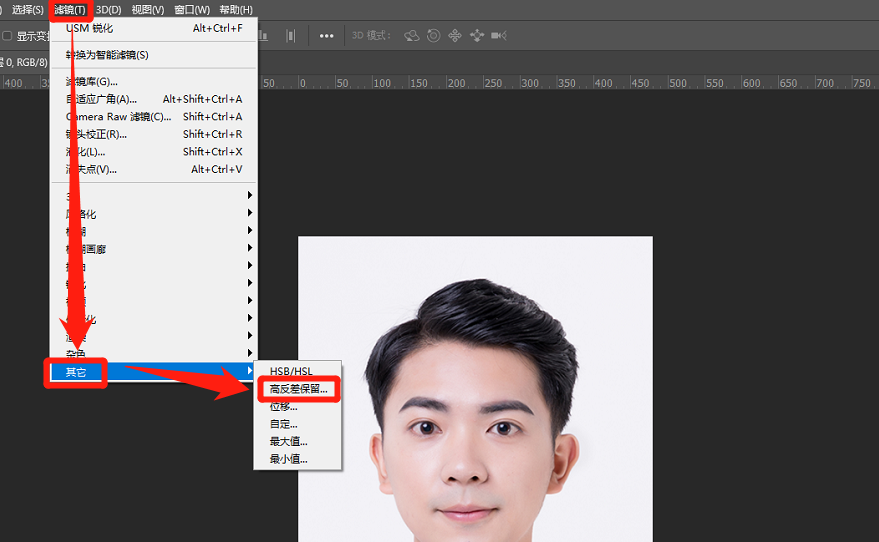

第三种,选择【滤镜】→【Camera Raw滤镜】,适当调高【清晰度】和【去除薄雾】两个选项。
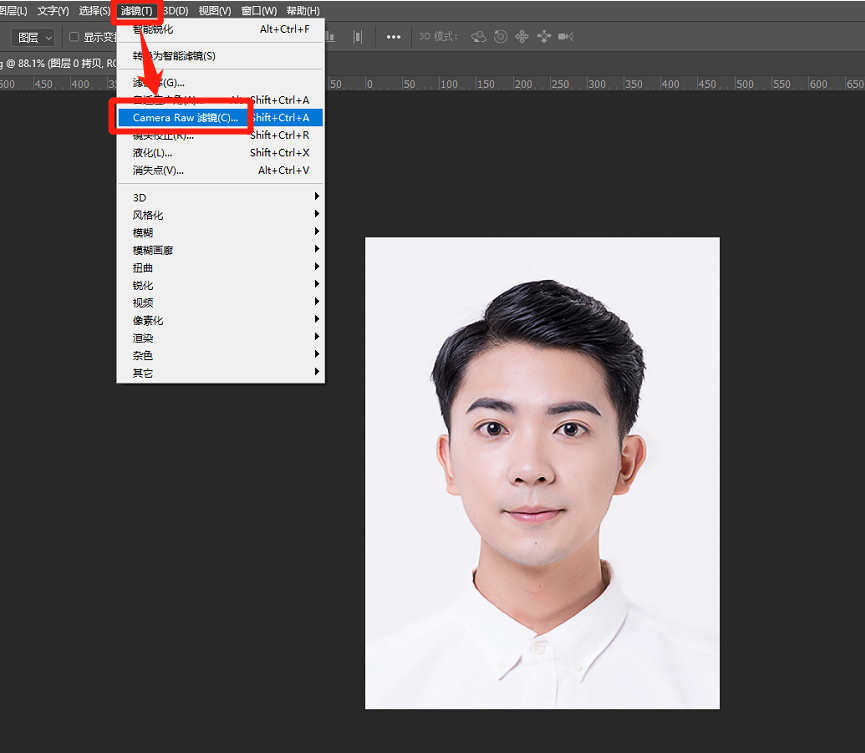

图片处理好之后,选择【文件】→【导出】→【储存为Web所用格式(旧版)】,选择【图片格式】为jpg,适当降低【品质】(60以内),适当降低图像大小的【百分比】(根据视觉效果),确保图片大小在40kb左右,即可导出。
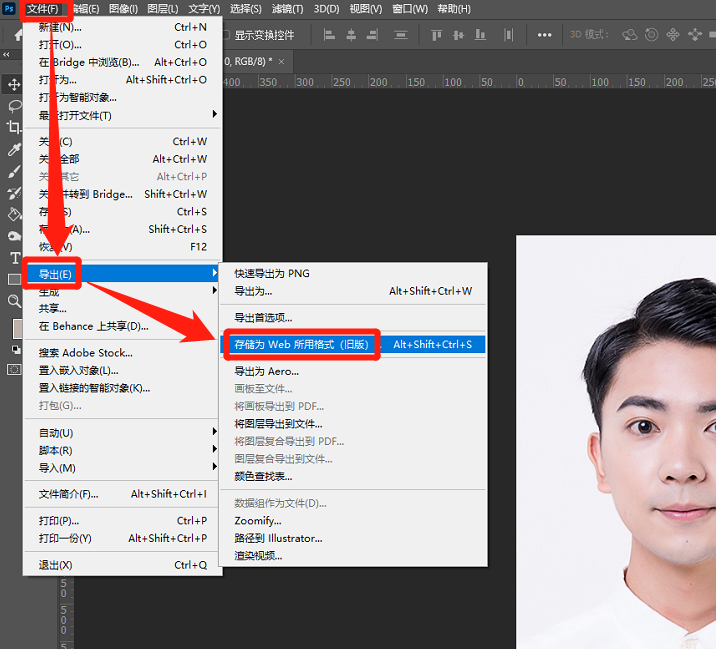
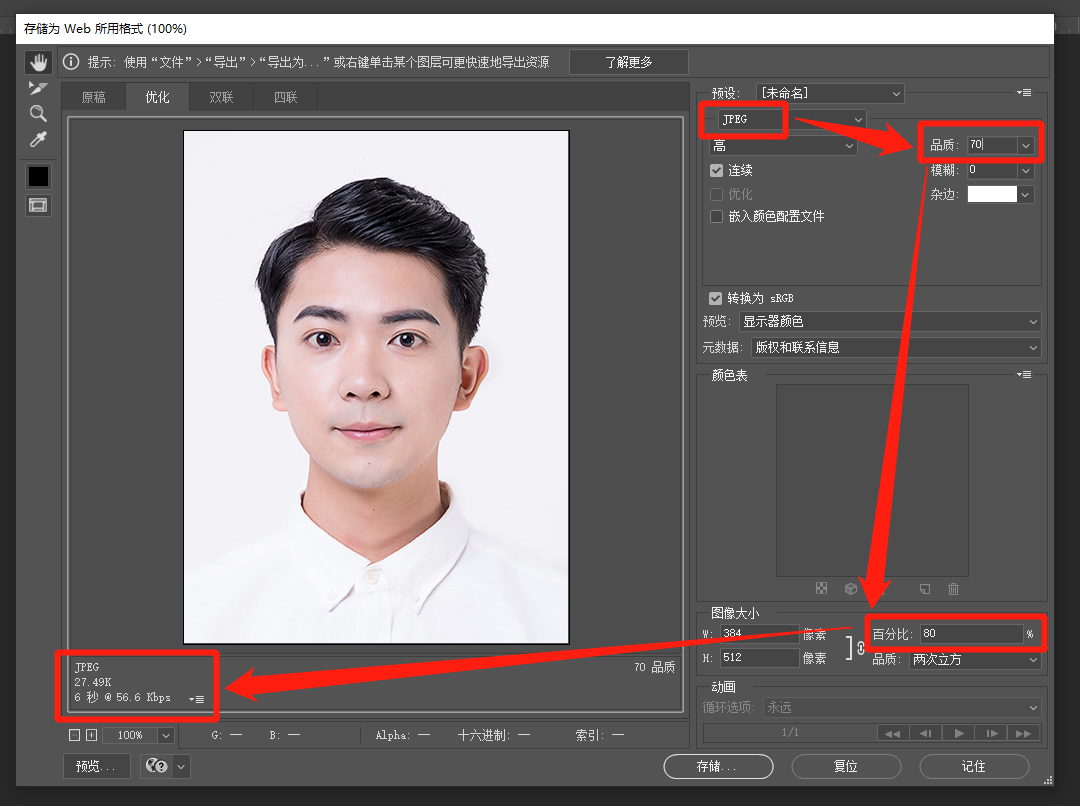
一张完美的证件照就修好了~来一起看看效果吧,照片非常清晰,而且只有28kb,很适合上传各种考试平台。
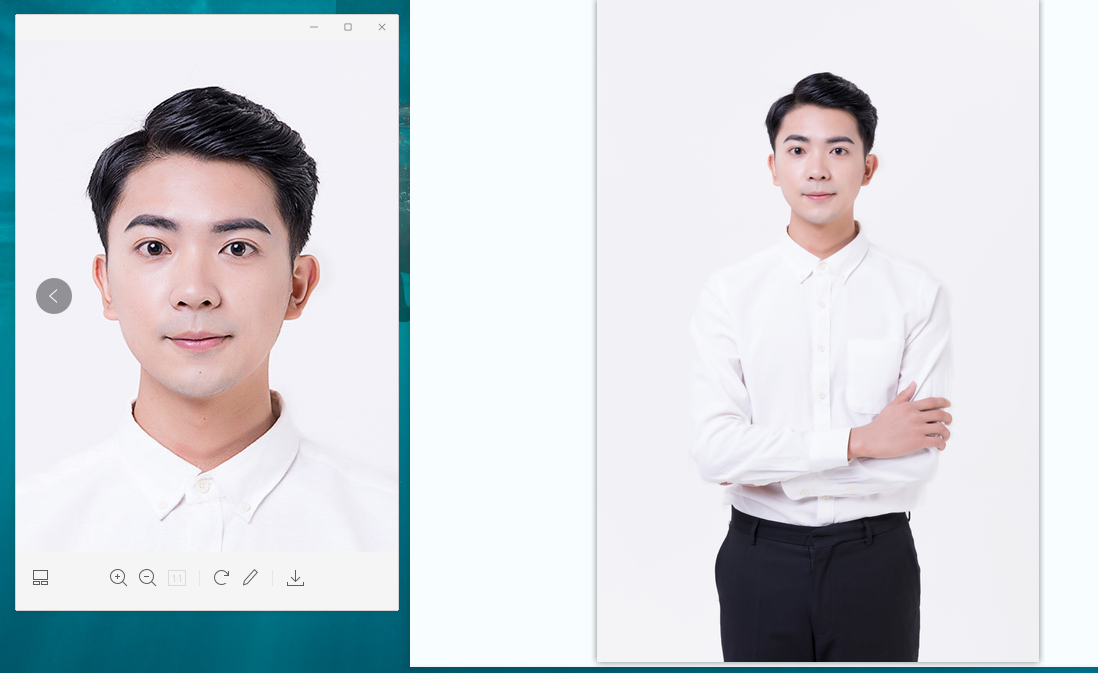
以上就是关于“云南专升本考试怎么修改证件照?”的教程,如果你还想了解怎么把证件照拉正、怎么调整证件照颜色等内容,可以咨询我们,或者在启慧官网买一个PS课程学起来~